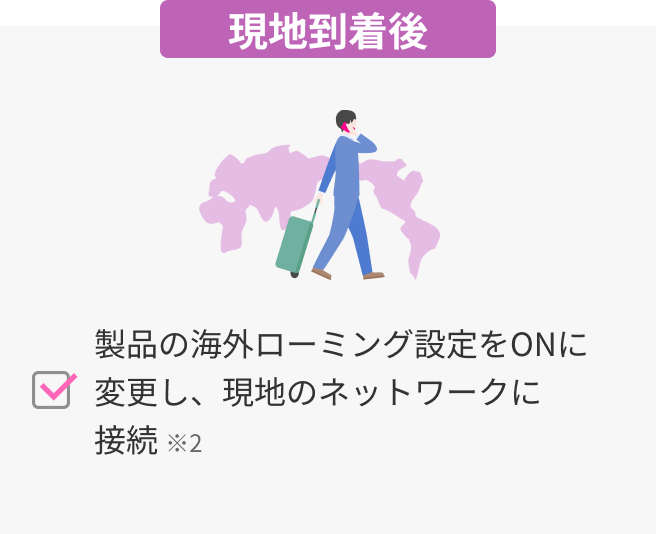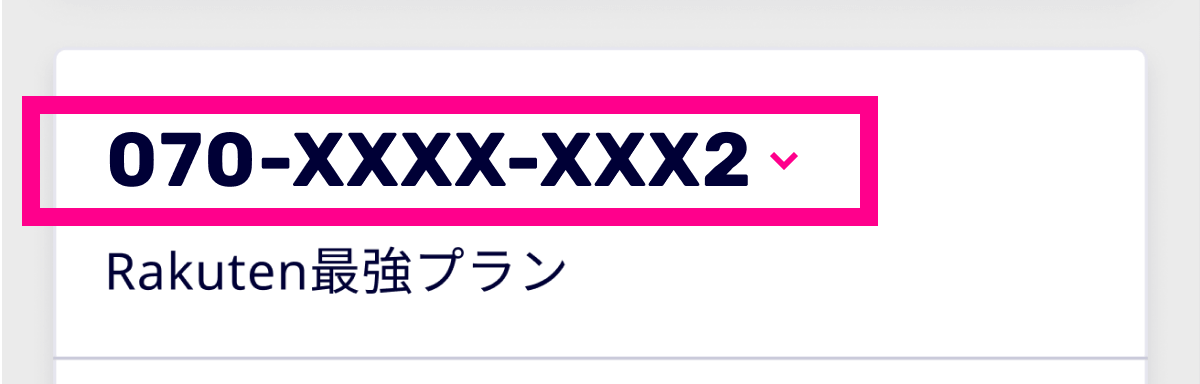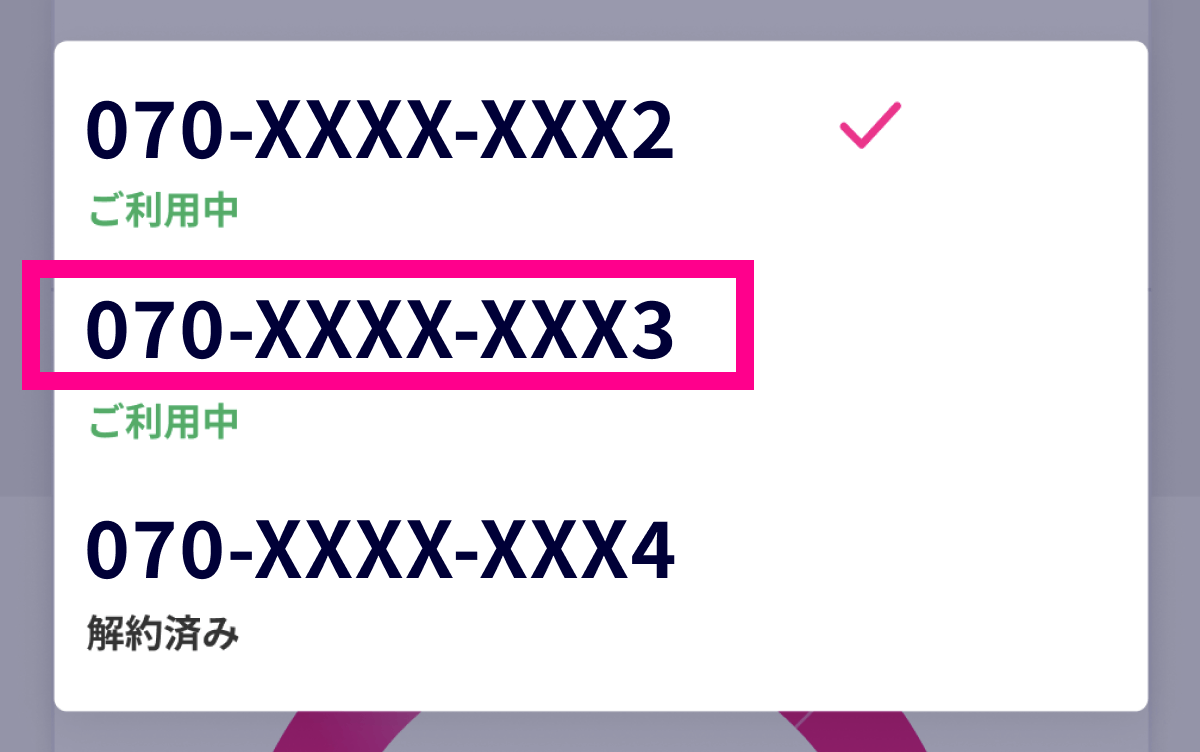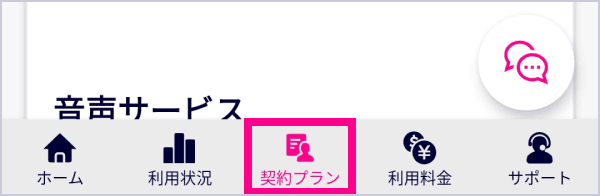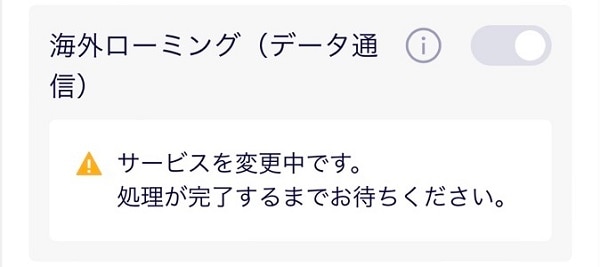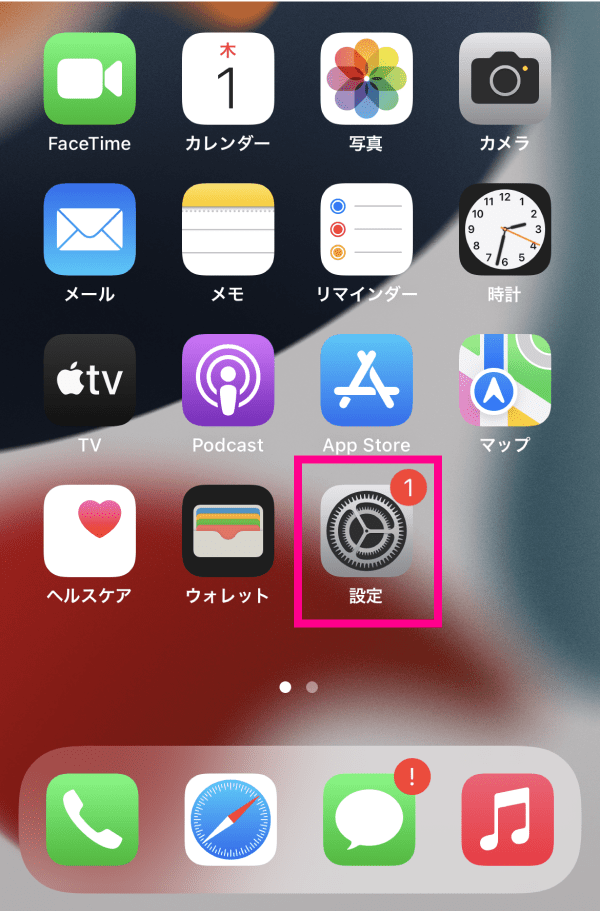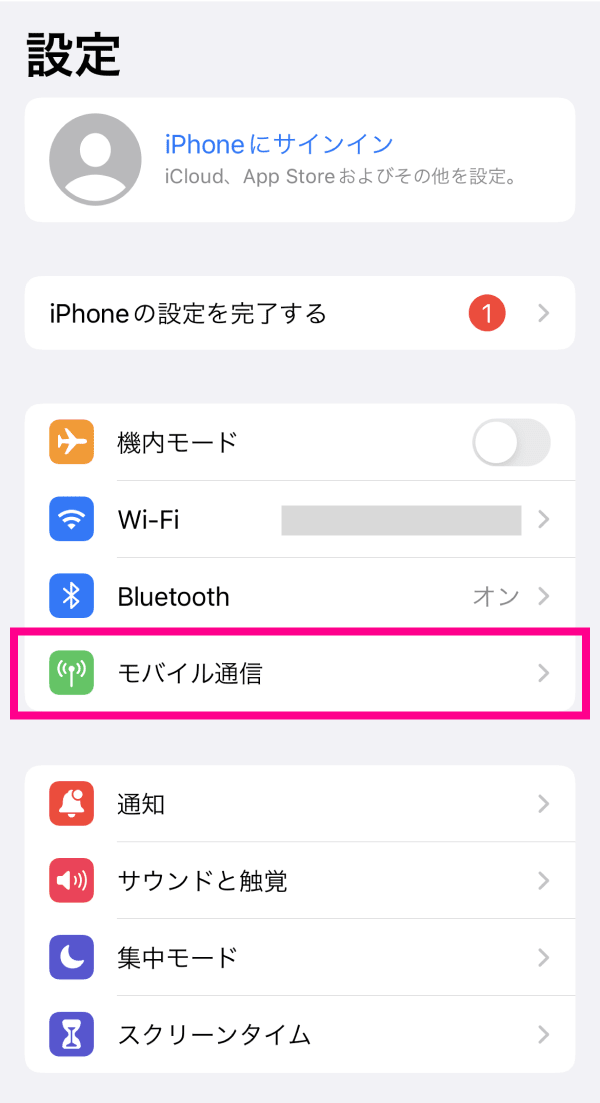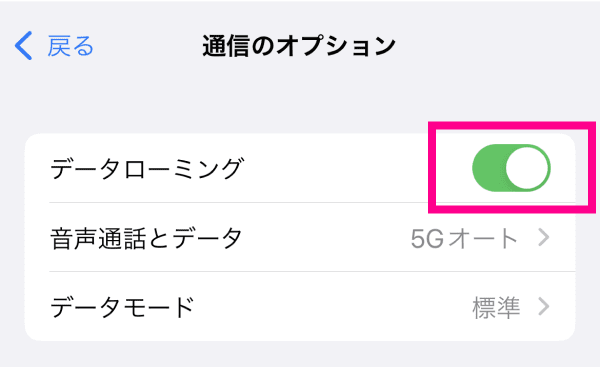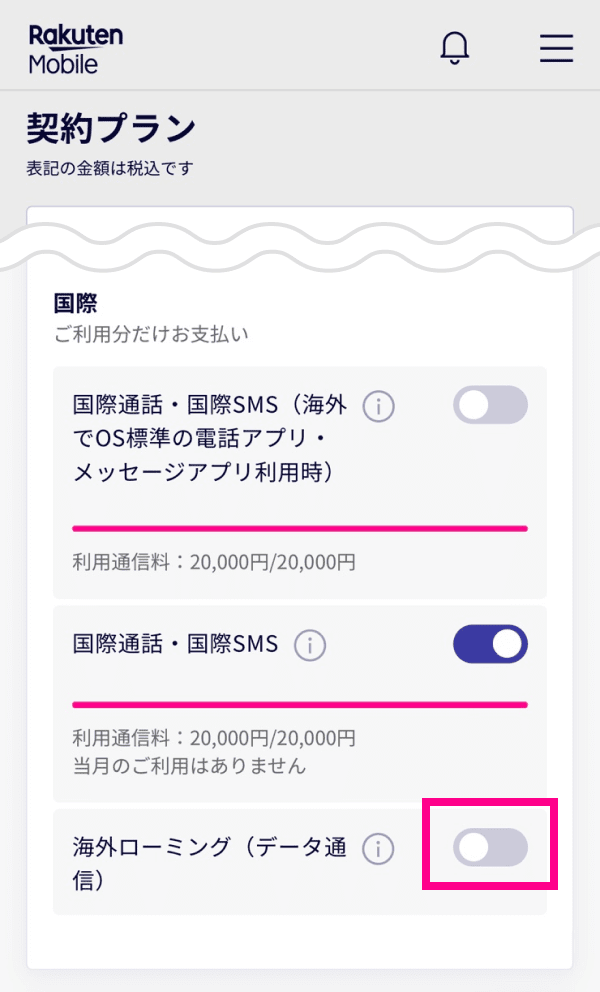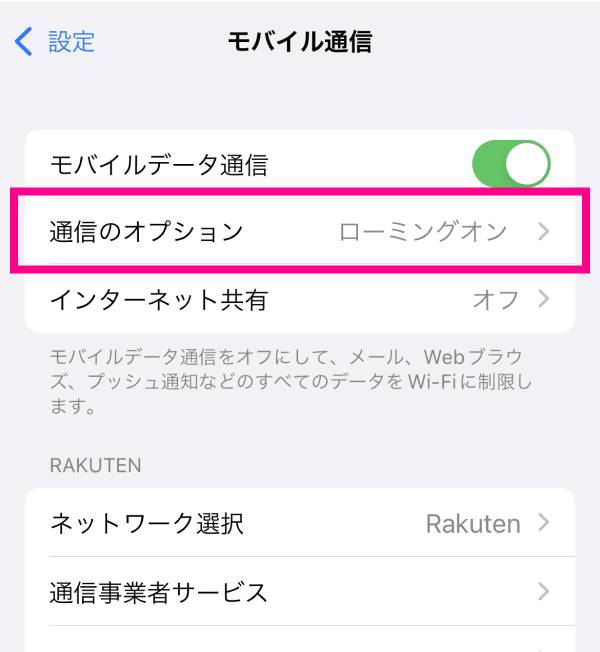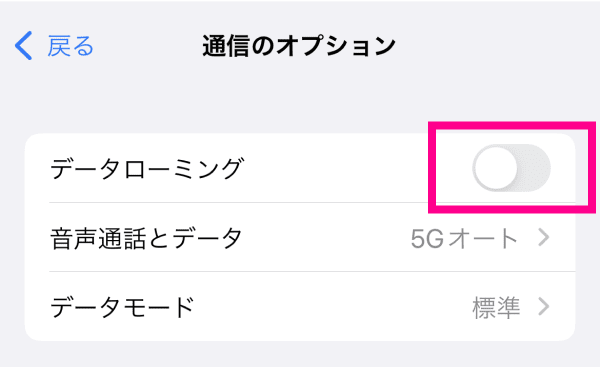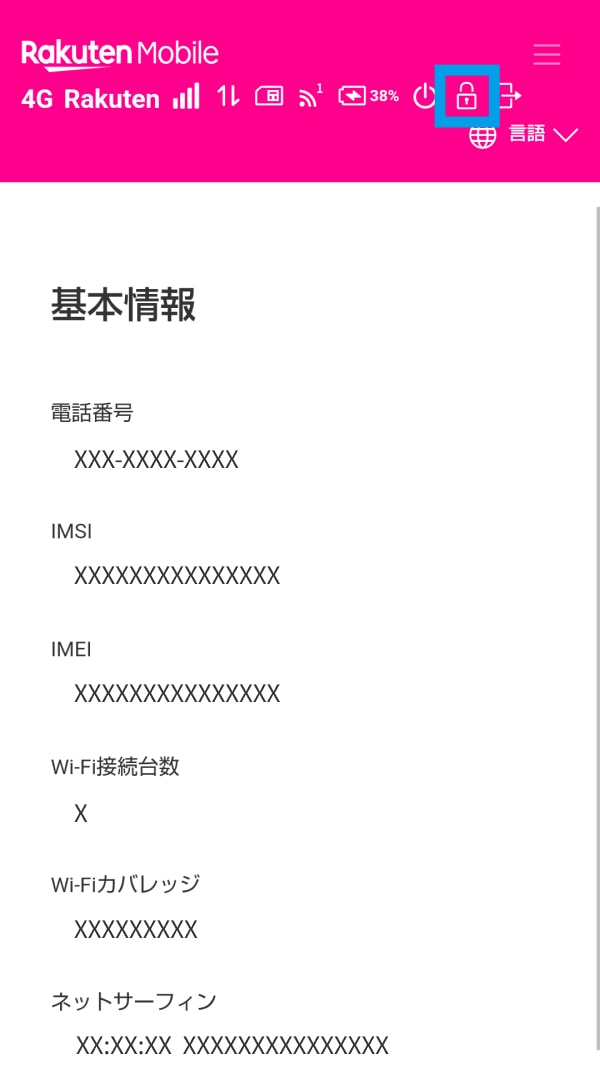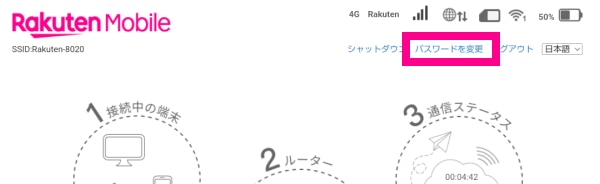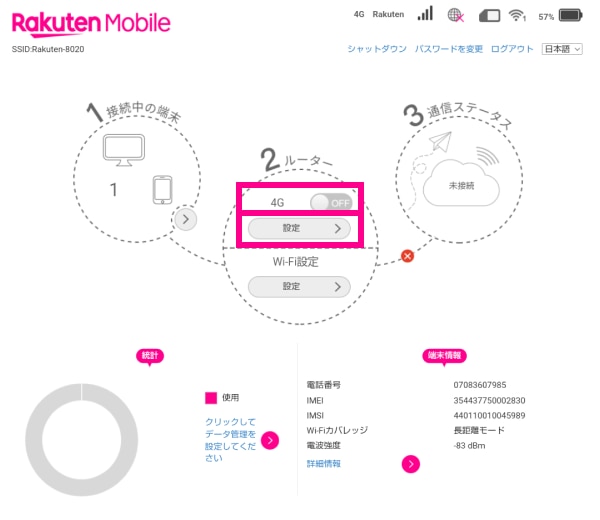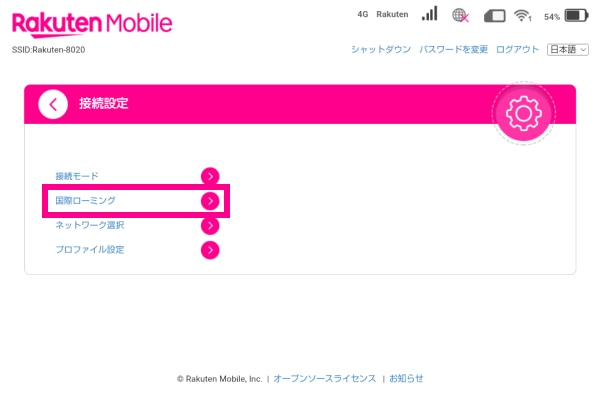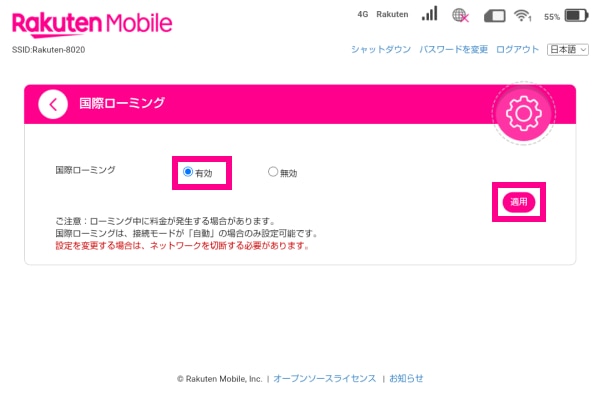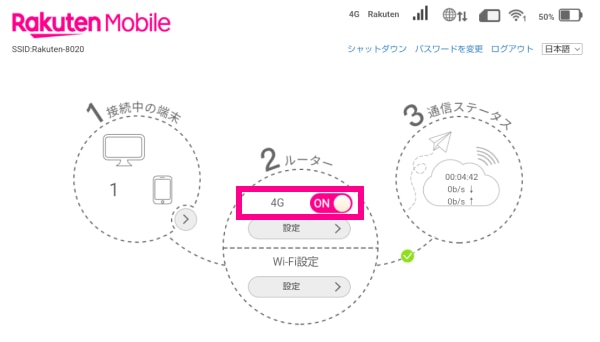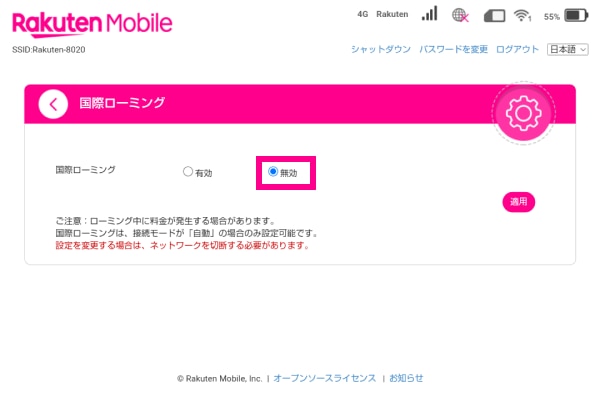- トップ
- お客様サポート
- 通話/通信サービス(国際)
- 海外ローミング(データ通信)ご利用方法
海外ローミング(データ通信)ご利用方法
ご利用前の確認事項
以下条件を全て満たしていることをご確認ください。
- Rakuten最強プラン/Rakuten最強プラン(データタイプ)を利用中 ※1
- 渡航先とご利用端末が海外ローミング(データ通信)に対応 ※2
※1 オプションサービスの加入有無は条件に含みません。
※2 渡航先が対応エリアかどうかは「海外ローミング 対応エリア・料金」よりご確認ください。Rakuten WiFi Pocket 2B/2Cも含みます。
ご利用の流れ
出国前・現地到着後・帰国後の流れは以下をご確認ください。
※楽天回線対応製品のみご利用いただけます。
※1 Rakuten WiFi Pocket Platinum/2B/2Cをご利用の場合、my 楽天モバイルの設定変更に加え、管理画面での設定変更も必要です。
※2 Rakuten WiFi Pocket Platinum/2B/2Cをご利用の場合、現地到着後自動でネットワークに接続されます。
ご利用方法(スマートフォンの場合)
※ Rakuten WiFi Pocket Platinum/2B/2Cで利用する場合は、「ご利用方法(モバイルルーターの場合)」をご確認ください。
※海外滞在中にデータ通信のご利用を停止する場合は、「帰国後」をご確認ください。
<出国前>
<現地到着後>
<帰国後>
<出国前>サービスの開始方法
-
1. my楽天モバイル「契約プラン」画面から「プランに含まれるオプションサービス」の「国際」を開く
※「プランに含まれるオプションサービス(国際)へ進む」をタップしてログインすると、手順2の画面が表示されます。
※ログインが行えない場合は「[my 楽天モバイル]ログインできません」をご確認ください。
-
2. 「海外ローミング(データ通信)」をONにし、「変更する」をタップする
※画面はONの状態です。
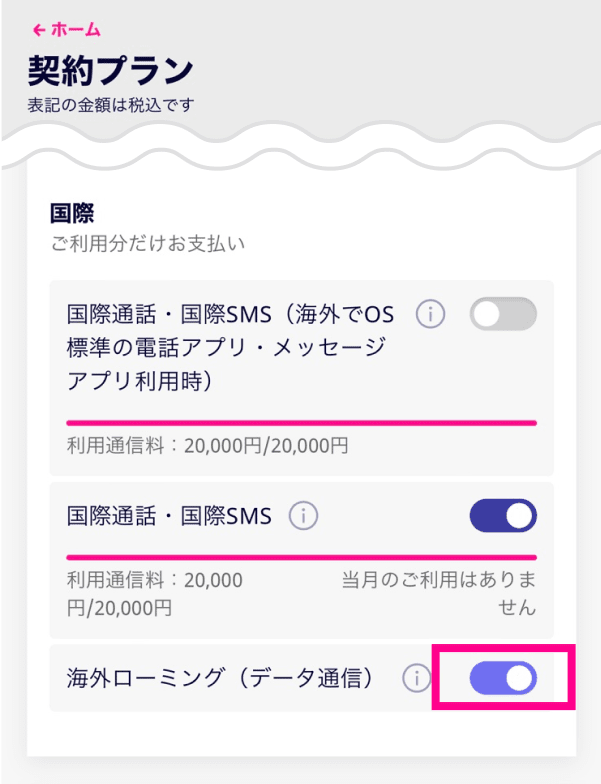
「設定内容を変更しますか?」と表示されたら、「変更する」をタップしてください。
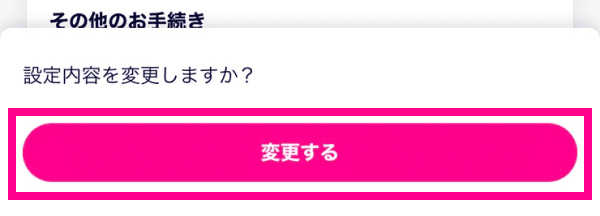
以上で出国前の設定は完了です。
<現地到着後>製品の海外ローミング開始方法
「海外ローミング(データ通信)」をご利用される製品で、以下の開始設定を行ってください。
※ご利用の製品にあわせて手順をご確認ください。
※画面はAQUOS sense6sのものです。
※製品やOSのバージョンにより、表示が一部異なる場合があります。
-
1.「設定」をタップする
ホーム画面を上にスワイプすると、アプリ一覧画面に「設定」が表示されます。
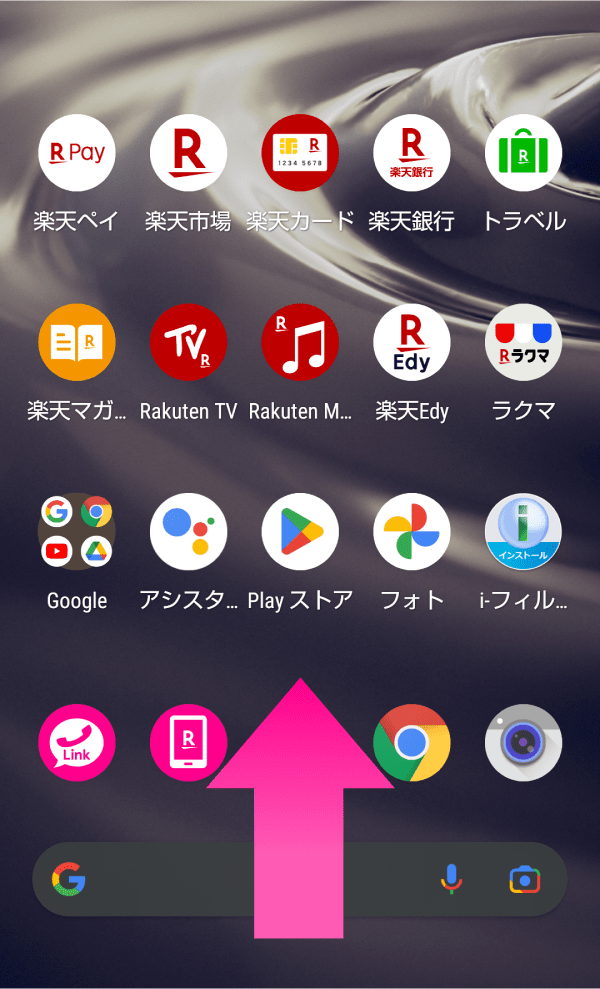
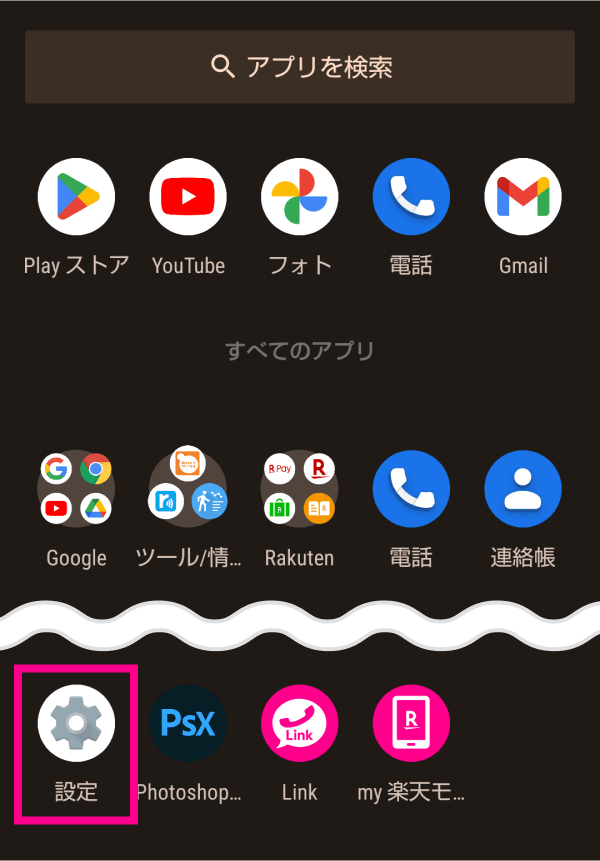
-
2.「ネットワークとインターネット」をタップする
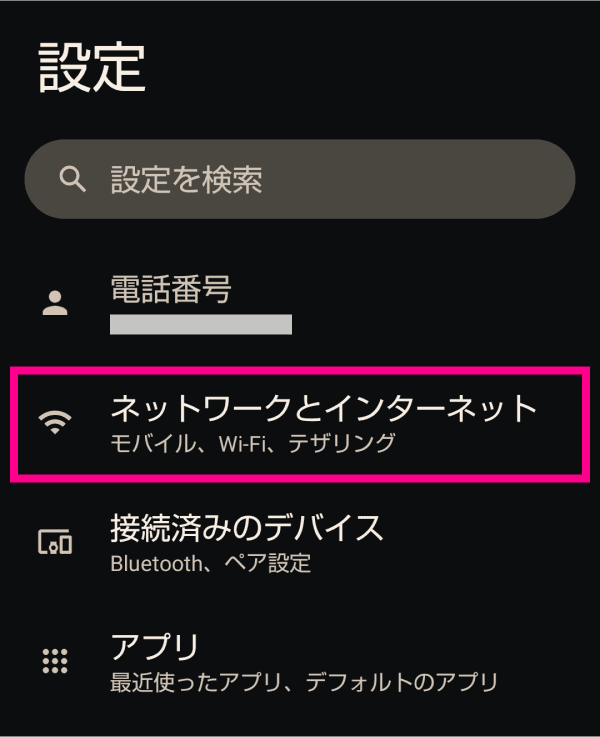
-
3.「モバイルネットワーク」をタップする
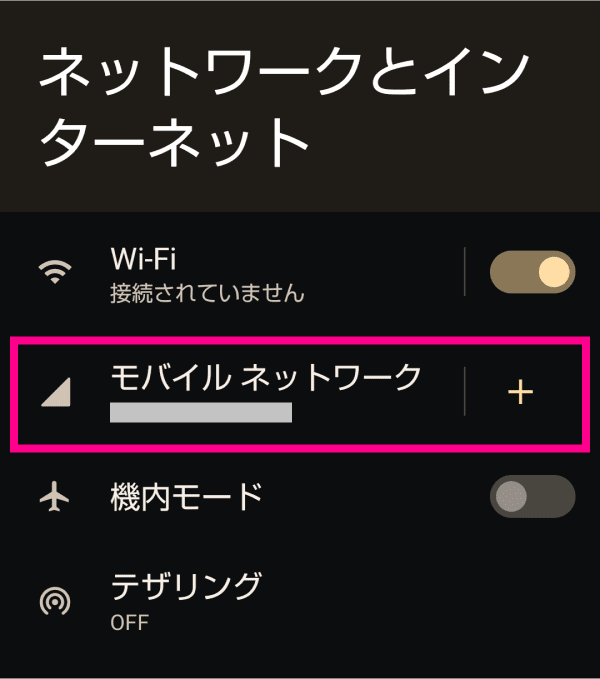
-
4.「ローミング」をONにし、「OK」をタップする
※画面はONの状態です。
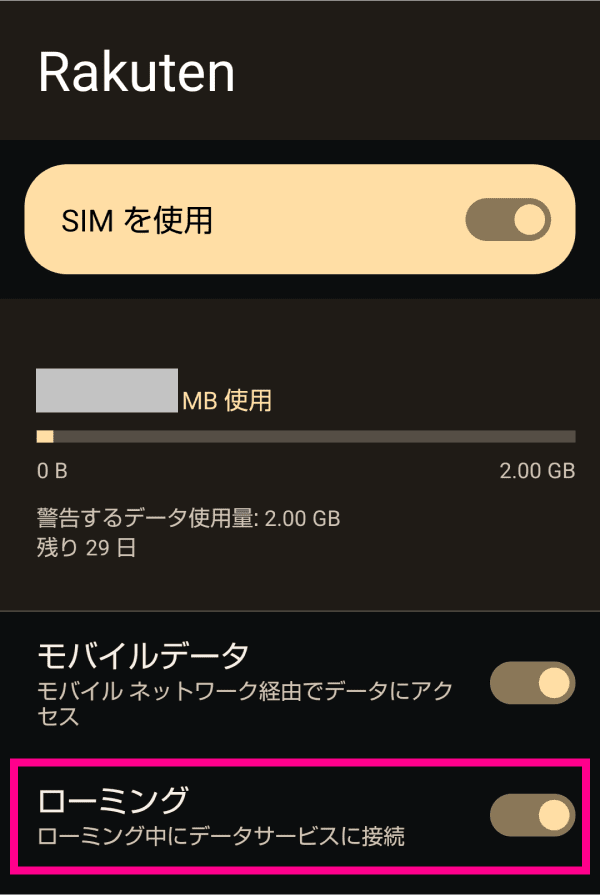
※「データローミングを許可しますか?」と表示されたらOKをタップしてください。
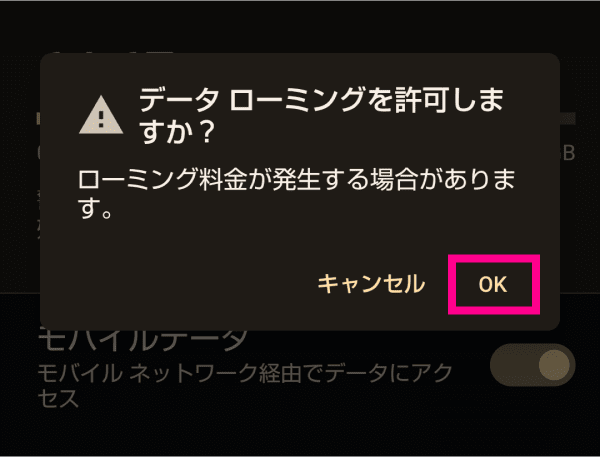
以上で開始設定は完了です。
出国前にmy 楽天モバイルで海外ローミングをONにしているにも関わらず、現地到着後に海外ローミング(データ通信)を利用できない場合は「現地到着後、海外ローミング(データ通信)が利用できません。どうすればよいですか?」をご確認ください。
<帰国後>サービスの停止方法
※海外滞在中にデータ通信のご利用を停止する場合は以下の手順に沿って、サービスの停止・製品の海外ローミング停止を行ってください。
-
1. my楽天モバイル「契約プラン」画面から「プランに含まれるオプションサービス」の「国際」を開く
※「プランに含まれるオプションサービス(国際)へ進む」をタップしてログインすると、手順2の画面が表示されます。
※ログインが行えない場合は「[my 楽天モバイル]ログインできません」をご確認ください。
-
2. 「海外ローミング(データ通信)」をOFFにし、「変更する」をタップする
※画面はOFFの状態です。
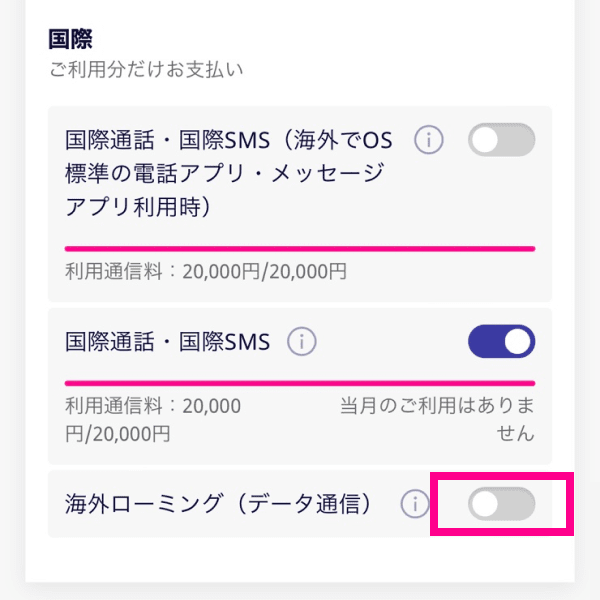
「設定内容を変更しますか?」と表示されたら、「変更する」をタップしてください。
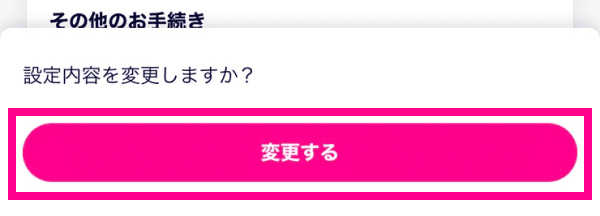
以上でmy 楽天モバイルでの設定は完了です。引き続き、ご利用の製品で海外ローミングの停止設定を行ってください。
製品の海外ローミング停止方法
「海外ローミング(データ通信)」をご利用された製品で、以下の停止設定を行ってください。
※ご利用の製品にあわせて手順をご確認ください。
※画面はAQUOS sense6sのものです。
※製品やOSのバージョンにより、表示が一部異なる場合があります。
-
1.「設定」をタップする
ホーム画面を上にスワイプすると、アプリ一覧画面に「設定」が表示されます。
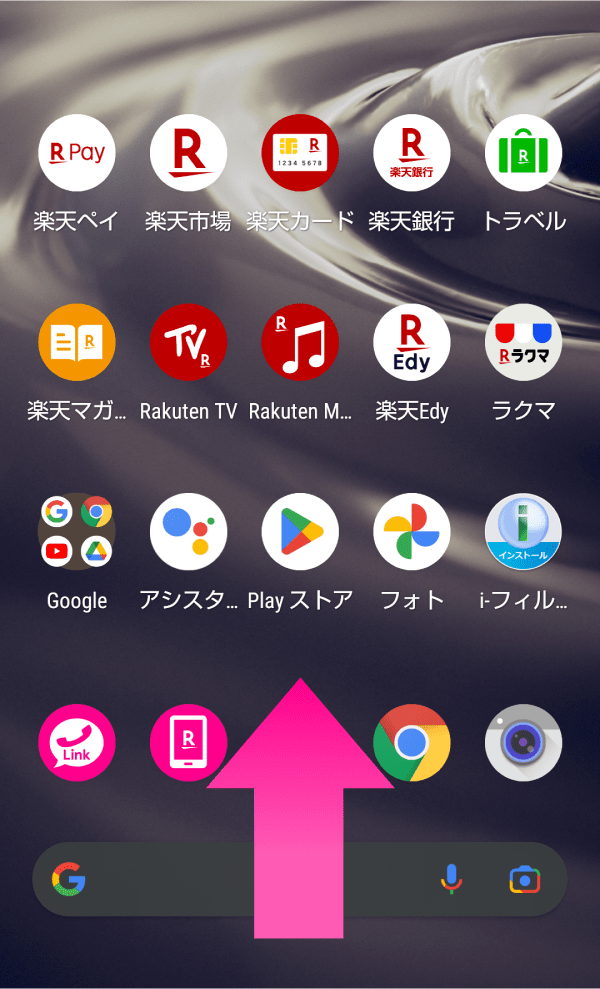
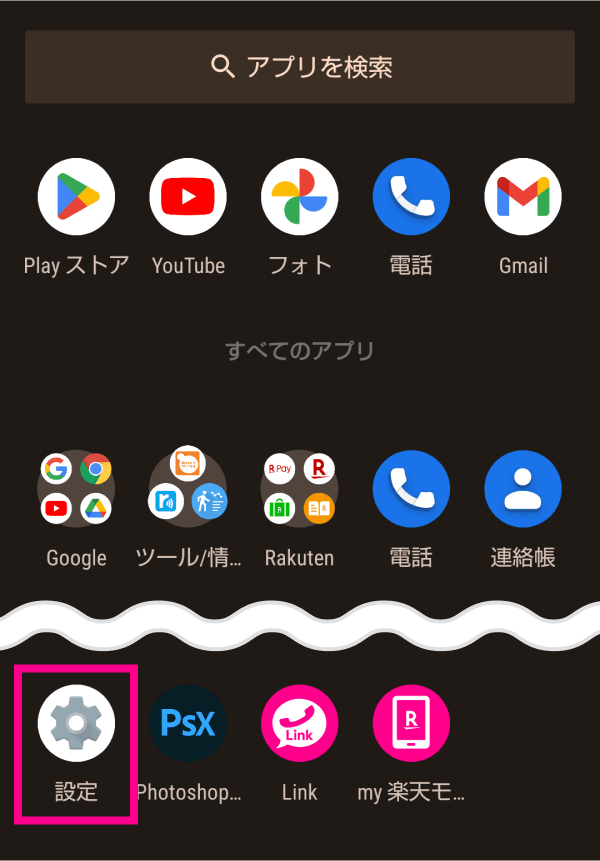
-
2.「ネットワークとインターネット」をタップする
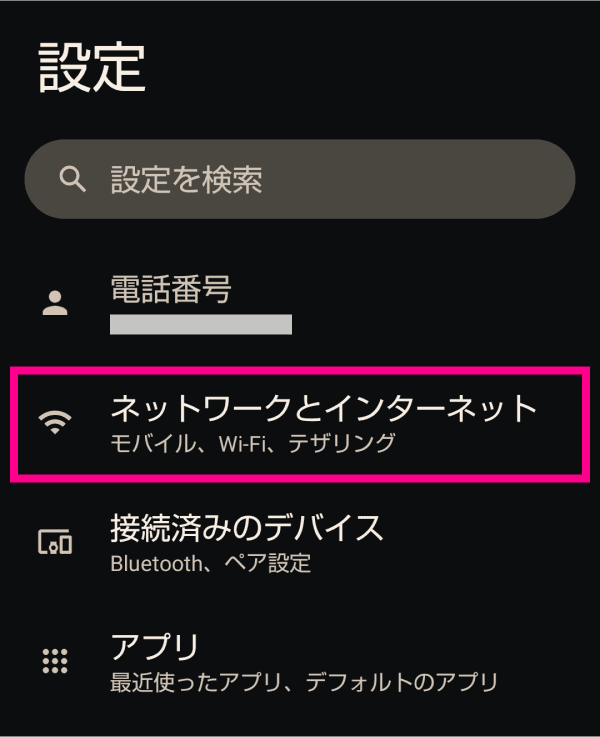
-
3.「モバイルネットワーク」をタップする
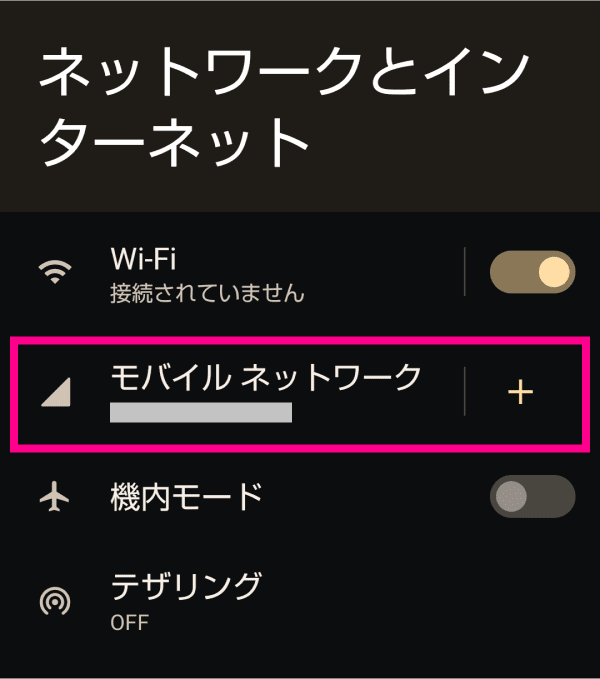
-
4.「ローミング」をOFFにする
※画面はOFFの状態です。
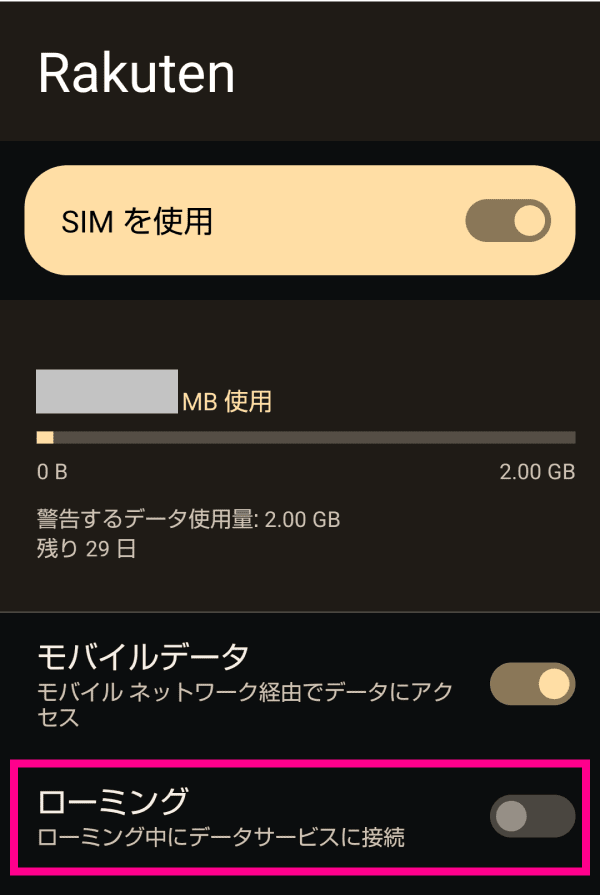
以上で停止設定は完了です。
ご利用方法(モバイルルーターの場合)
Rakuten WiFi Pocket Platinum/2B/2Cで国際ローミング(データ通信)をご利用する方法をご案内します。
※海外滞在中にデータ通信のご利用を停止する場合はご利用端末の「帰国後」をご確認ください。
<出国前>
<帰国後>
<出国前>サービスの開始方法
-
1. my 楽天モバイル「契約プラン」「プランに含まれるオプションサービス(国際)」画面を開く
※「プランに含まれるオプションサービス(国際)へ進む」をタップしてログインすると、手順2の画面が表示されます。
※ログインが行えない場合は「[my 楽天モバイル]ログインできません」をご確認ください。
-
2. 「海外ローミング(データ通信)」をONにし、「変更する」をタップする
※画面はONの状態です。
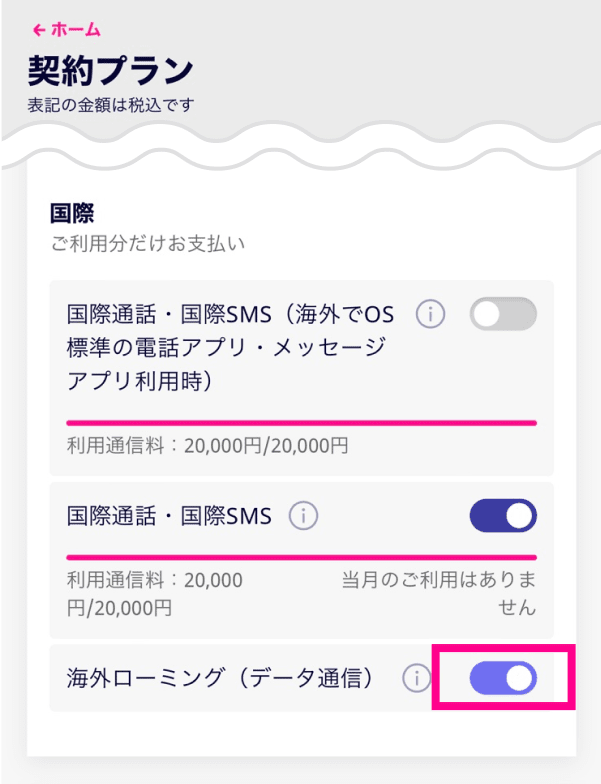
「設定内容を変更しますか?」と表示されたら、「変更する」をタップしてください。
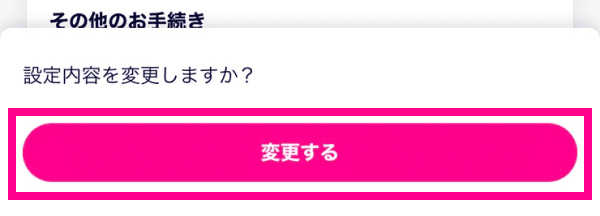
my 楽天モバイルでの設定は以上で完了です。
引き続き、Rakuten WiFi Pocket Platinum/2B/2Cの管理画面で国際ローミングの有効設定を行ってください。
国際ローミングの有効方法
- Rakuten WiFi Pocket Platinum
- Rakuten WiFi Pocket 2B/2C
-
1. Rakuten WiFi Pocket Platinumに接続したパソコンやスマートフォンから管理画面にアクセスする
以下の「管理画面へ進む」をタップし、「ユーザ名」と「ログインパスワード」を入力してログインして下さい。
※初期状態では「ユーザー名」は「admin」、「ログインパスワード」は付属品の“無線LAN初期設定シール”の「WebUl password」に記載の値に設定されています。
※「管理画面へ進む」をタップしてログインすると、手順2の画面が表示されます。
※データ通信できない状態でも管理画面にはアクセスできます。 -
2. 管理画面上部の「ステータスエリア」にある[データ通信アイコン]をタップする
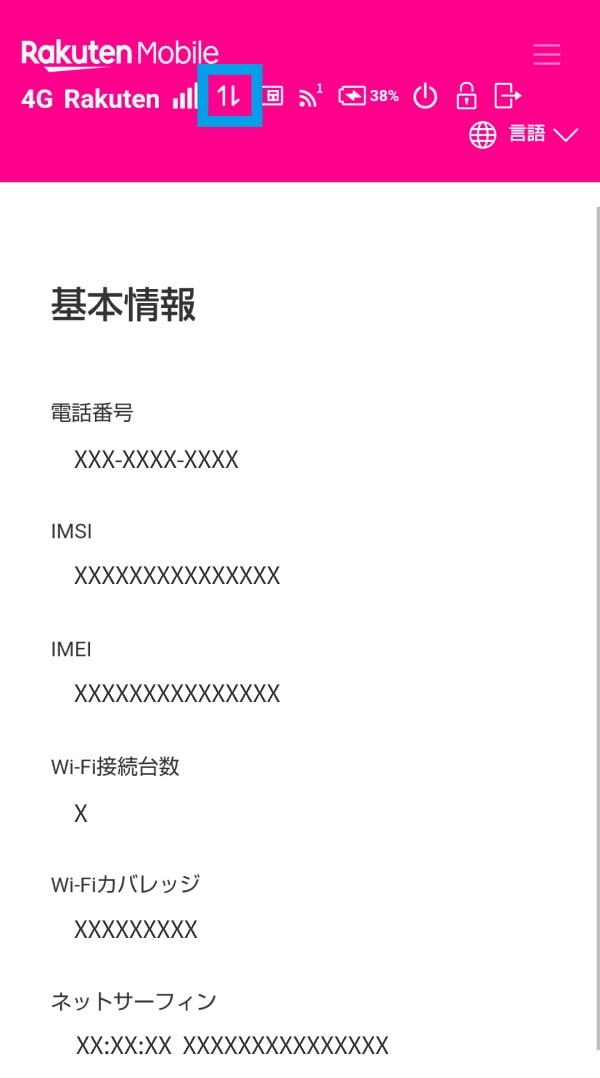
-
3. 「ネットワーク」を「オフ」に設定する
※ネットワークがオフになるまでしばらくお待ち下さい。
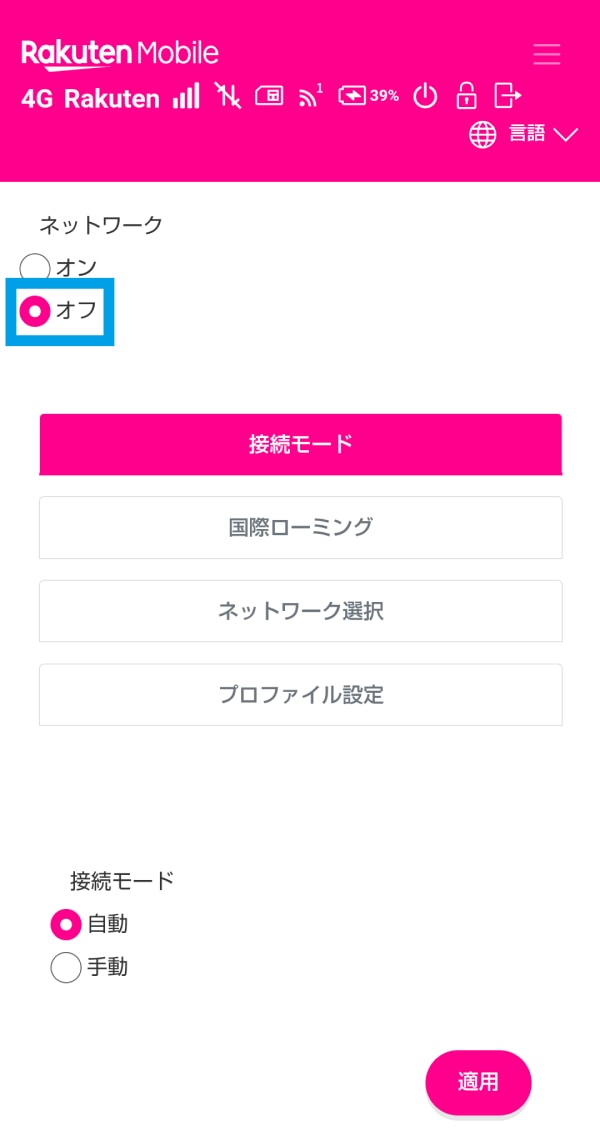
-
4. 「国際ローミング」を選択し、「有効」に設定して「適用」をタップする
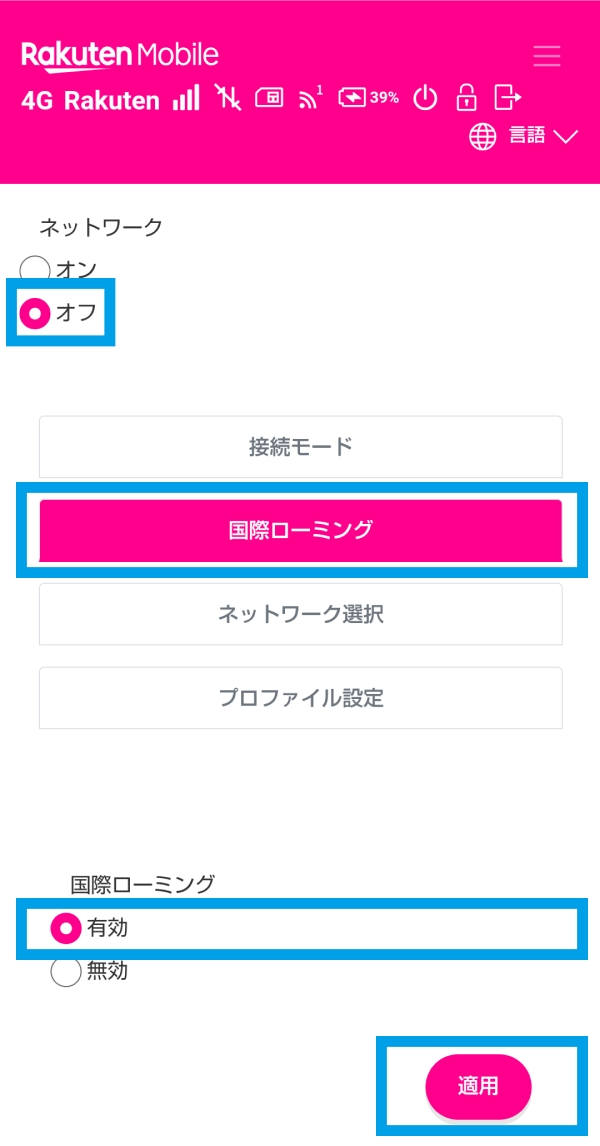
-
5.設定反映後、自動で「ネットワーク」が「オン」に戻る
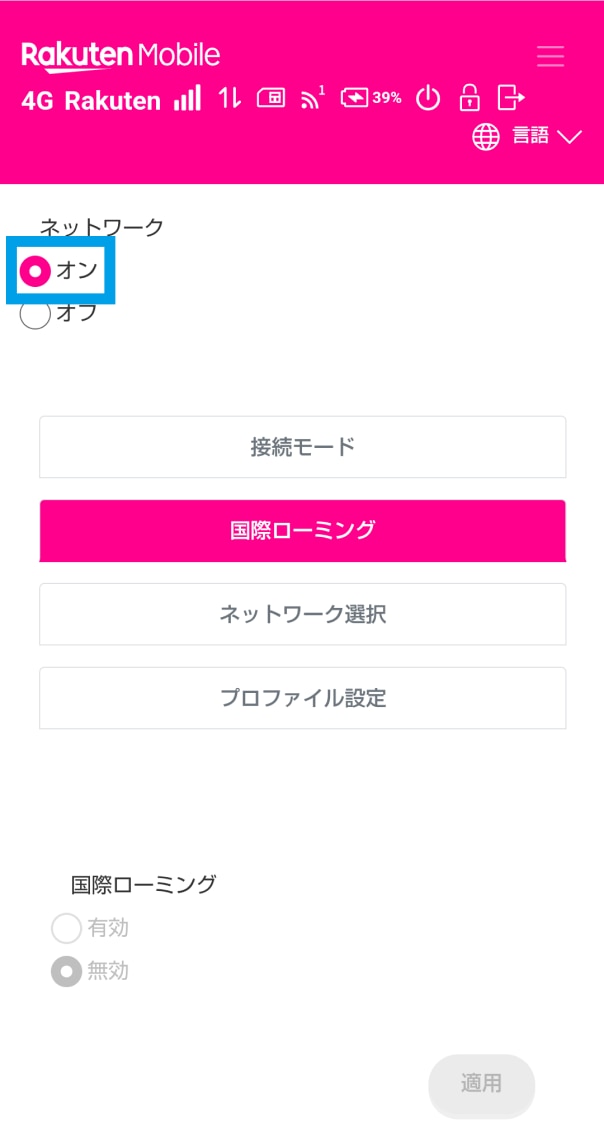
以上で出国前の手続きは完了です。
現地到着後、自動で海外ローミングサービスを利用できます。
<帰国後>国際ローミングの停止方法
-
1. my 楽天モバイル「契約プラン」「プランに含まれるオプションサービス(国際)」画面を開く
※「プランに含まれるオプションサービス(国際)へ進む」をタップしてログインすると、手順2の画面が表示されます。
※ログインが行えない場合は「[my 楽天モバイル]ログインできません」をご確認ください。
-
2. 「海外ローミング(データ通信)」をOFFにし、「変更する」をタップする
※画面はOFFの状態です。
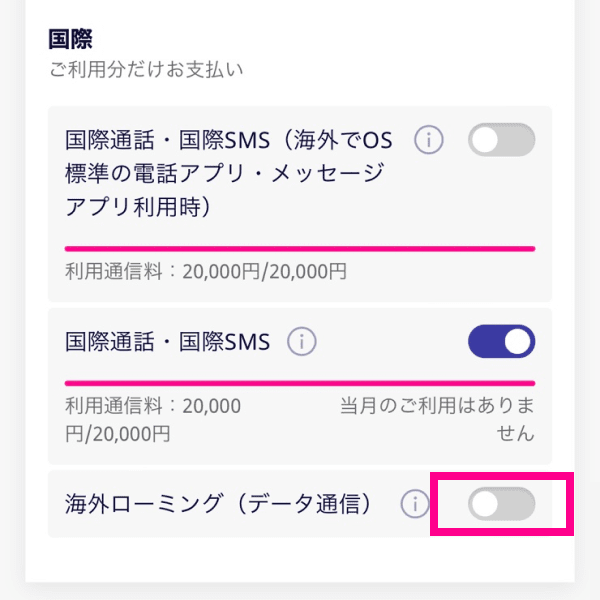
「設定内容を変更しますか?」と表示されたら、「変更する」をタップしてください。
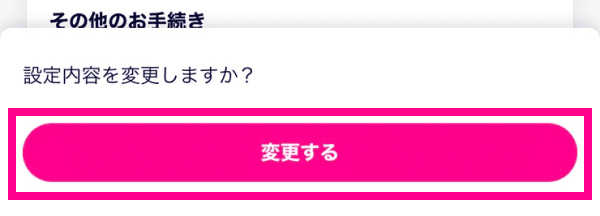
my 楽天モバイルでの設定は以上で完了です。
引き続き、Rakuten WiFi Pocket Platinum/2B/2Cの管理画面で国際ローミングの無効設定を行ってください。
国際ローミングの無効方法
- Rakuten WiFi Pocket Platinum
- Rakuten WiFi Pocket 2B/2C
-
1. Rakuten WiFi Pocket Platinumに接続したパソコンやスマートフォンから管理画面にアクセスする
「ユーザ名」と「ログインパスワード」を入力してログインして下さい。
※初期状態では「ユーザー名」は「admin」、「ログインパスワード」は付属品の“無線LAN初期設定シール”の「WebUl password」に記載の値に設定されています。
※「管理画面へ進む」をタップしてログインすると、手順2の画面が表示されます。
※データ通信できない状態でも管理画面にはアクセスできます。 -
2. 管理画面上部の「ステータスエリア」にある[データ通信アイコン]をタップする
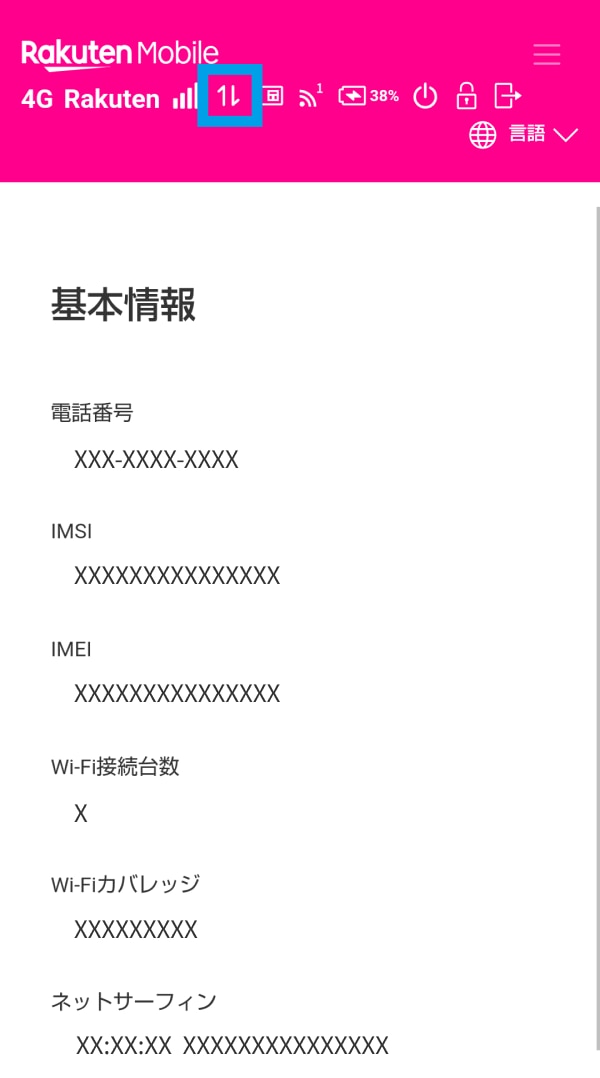
-
3. 「ネットワーク」を「オフ」に設定する
※ネットワークがオフになるまでしばらくお待ち下さい。
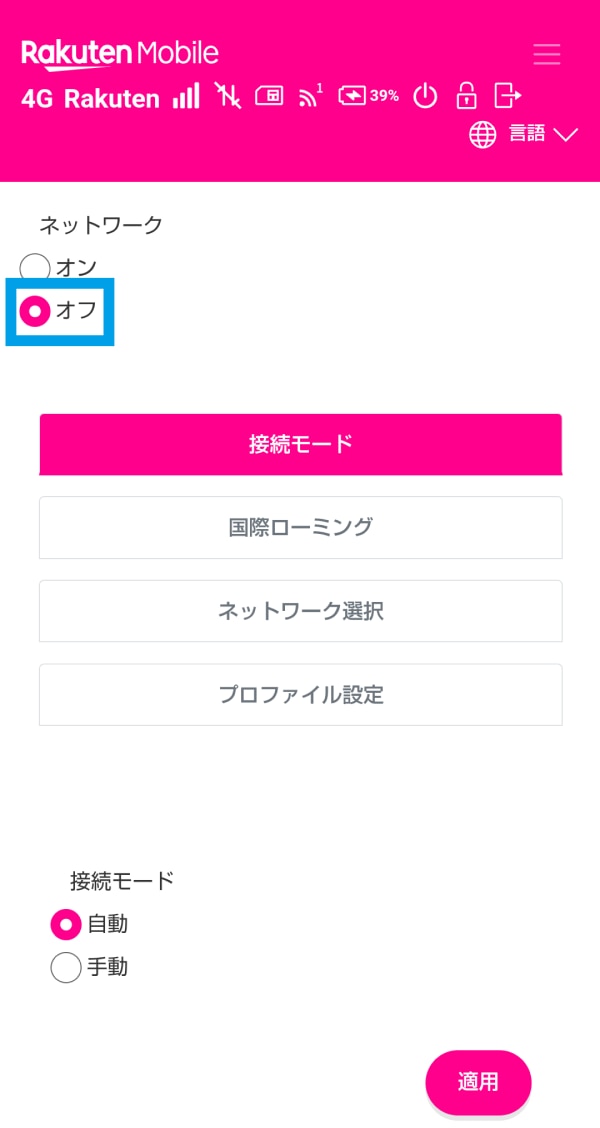
-
4. 「国際ローミング」を選択し、「無効」に設定して「適用」をタップする
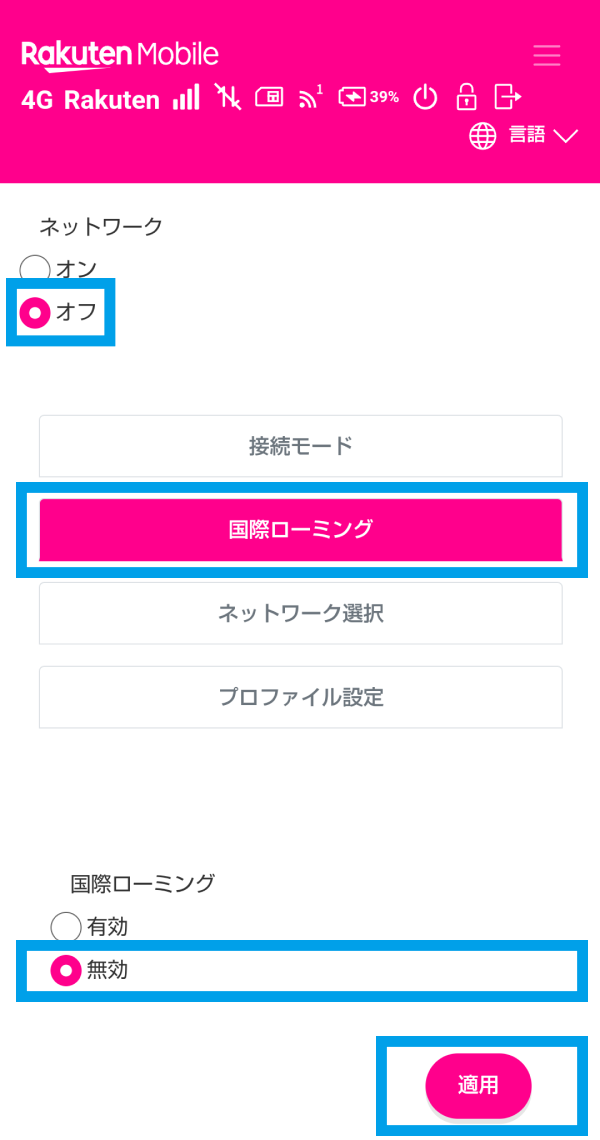
-
5. 設定反映後、自動で「ネットワーク」が「オン」に戻る

以上で国際ローミングの停止設定は完了です。
注意事項
- 海外への渡航の前に、日本で楽天モバイルネットワークへの接続をしてください。
- 海外ローミングで使用するデータは海外ローミングエリアの高速データ容量から消費されます。
- 海外の指定の国と地域にて、 海外ローミングエリアの高速データ容量を使い切った場合、海外ローミングエリアでの通信速度が最大128kbpsに制限されます。
- 海外ローミング(データ通信)および国際通話、国際SMS、国際通話かけ放題のサービスエリア・提供条件は予告なく変更になる場合があります。
- 現地事業者の事情により、接続ができない場合があります。ご利用いただけない場合でも、当社は一切の責任を負いません。
- 一部の海外通信事業者で90日以上のサービスのご利用は許可されない場合がございます。
- 渡航先の通信事業者の事情により、渡航先の通信事業者が提供する呼び出し音や外国語のガイダンスが流れる場合があります。
- 本サービスは、各種料金割引サービスの対象外となります。
- 各海外/国際サービスのご利用料金は、不課税です。
ご回答ありがとうございました。
抽選で1,500ポイントが当たる
キャンペーン実施中!
本キャンペーンの抽選へ参加するには、「アンケートに回答する」ボタンをタップして、
表示される案内に沿ってアンケートにご回答ください。
※当選者のみアンケート回答月の翌々月末日頃に、期間限定ポイントを付与します。
お問い合わせ
抽選で1,500ポイントが当たる
キャンペーン実施中!
本キャンペーンの抽選へ参加するには、「アンケートに回答する」ボタンをタップして、表示される案内に沿ってアンケートにご回答ください。
※当選者のみアンケート回答月の翌々月末日頃に、期間限定ポイントを付与します。